Waar moet je op overstappen als Windows 7 stopt in 2020?
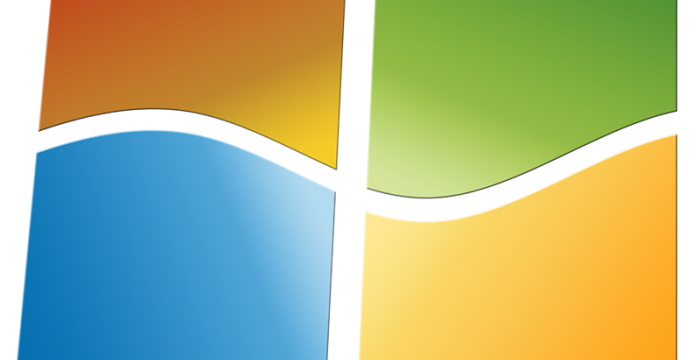
Op 14 januari 2020 loopt de ondersteuning voor Windows 7 af. Wij bespreken enkele vragen over het einde van Windows 7 en geven zeven alternatieven voor Windows 7!
Stopt Windows 7 dan met werken?
Nee, je kunt je computer dan nog gewoon gebruiken. Maar: Windows 7 krijgt vanaf dat moment geen beveiligingsupdates meer!
Is dat erg?
Ja, daarna kunnen hackers en internet criminelen ongehinderd gaten schieten in Microsofts oude besturingssysteem - zonder dat deze nog dichtgeplakt zullen worden - en is het dus niet meer veilig om te Internetten (internetbankieren, online shoppen en meer) met Windows 7.
Wat kun je dan het beste doen met die oude pc of laptop met Windows 7?
Een nieuw besturingssysteem installeren of toch een nieuwe machine (computer of tablet) kopen? Wij zetten wat handige tips op een rijtje.
1. Je Windows 7 pc gratis upgraden naar Windows 10
Als je bij Windows wilt blijven kun je een upgrade van Windows 7 naar Windows 10 overwegen. Je pc moet dan wel aan de vereisten voldoen, want niet alle oude Windows 7 machines zullen goed draaien met Windows 10.
Volgens Microsoft heb je minimaal een 1 GHZ processor, 1 GB (32-bit) of 2 GB (64-bit) werkgeheugen en 16 GB (32-bit) tot 32 GB (64-bit) schijfruimte nodig om Windows 10 te kunnen draaien. Wij denken dat je minstens 4 GB werkgeheugen nodig hebt en een harde schijf van 64 of liever nog 128 GB om een beetje normaal te kunnen werken met Windows 10. Ook moet je een grafische kaart met DirectX 9 of nieuwer met WDDM 1.0-stuurprogramma hebben.
> Lees hier de systeemvereisten om te kunnen upgraden naar Windows 10
Weet je zeker dat je je Windows 7 machine wilt upgraden naar Windows 10? Bedenk dan dat je eerst een backup van al je gegevens moet maken en vervolgens een upgrade naar Windows 10 moet doen.
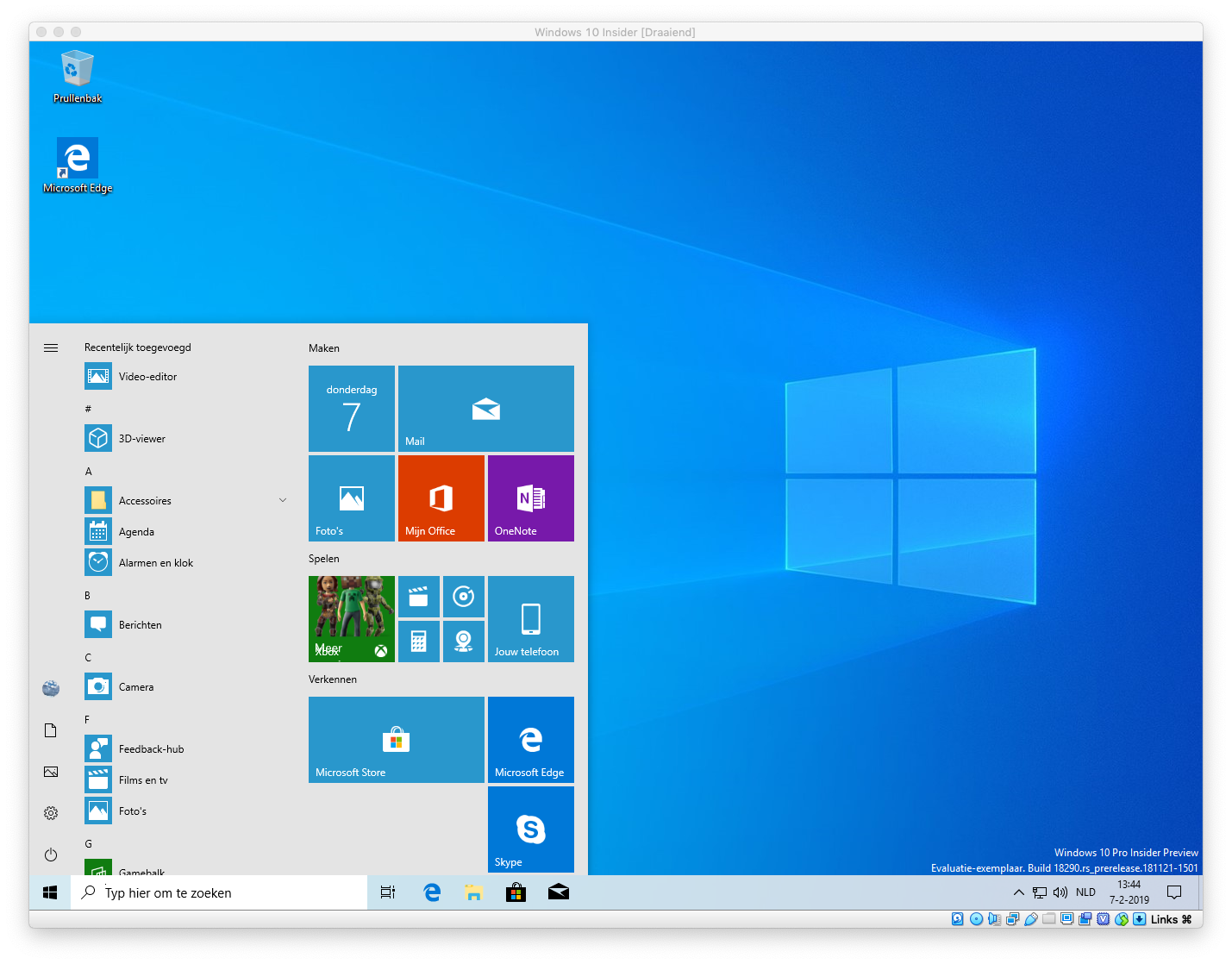
Officieel is Windows 10 niet meer gratis te krijgen, maar ook in 2019 kun je zonder belemmeringen gratis Windows 10 installeren of upgraden van Windows 7 naar Windows 10. Mits je een geldige licentie van Windows 7 hebt.
Maak altijd een backup van je bestanden (foto's, documenten, mail enzovoort) voordat je gaat upgraden!
2. Een ander - gratis - besturingssysteem op je pc installeren, zoals Linux Mint of Ubuntu
Als je pc te oud is voor Windows 10, of je wilt eens iets anders, dan kun je Linux proberen. Voor oudere hardware waar geen Windows 10 op kan is Linux vaak wel geschikt. Linux heeft minder hoge systeemvereisten dan Windows en draait op oude machines meestal nog aardig goed. Als je dus je oude computer wilt blijven gebruiken en je bent een gevorderde pc-gebruiker dan kun je je gaan verdiepen in de verschillende Linux-varianten die gratis te downloaden zijn.
Maak altijd een backup op een externe harde schijf van al je bestanden voor je Linux installeert en vraag bij twijfel hulp bij de installatie!
Linux Mint
Linux Mint wordt door veel mensen aangeraden als Windows 7-vervanger. Linux Mint is op Ubuntu gebaseerd en heeft als voordeel dat het OS meer lijkt op Windows dan Ubuntu wat betreft bureaublad-indeling en menu's.
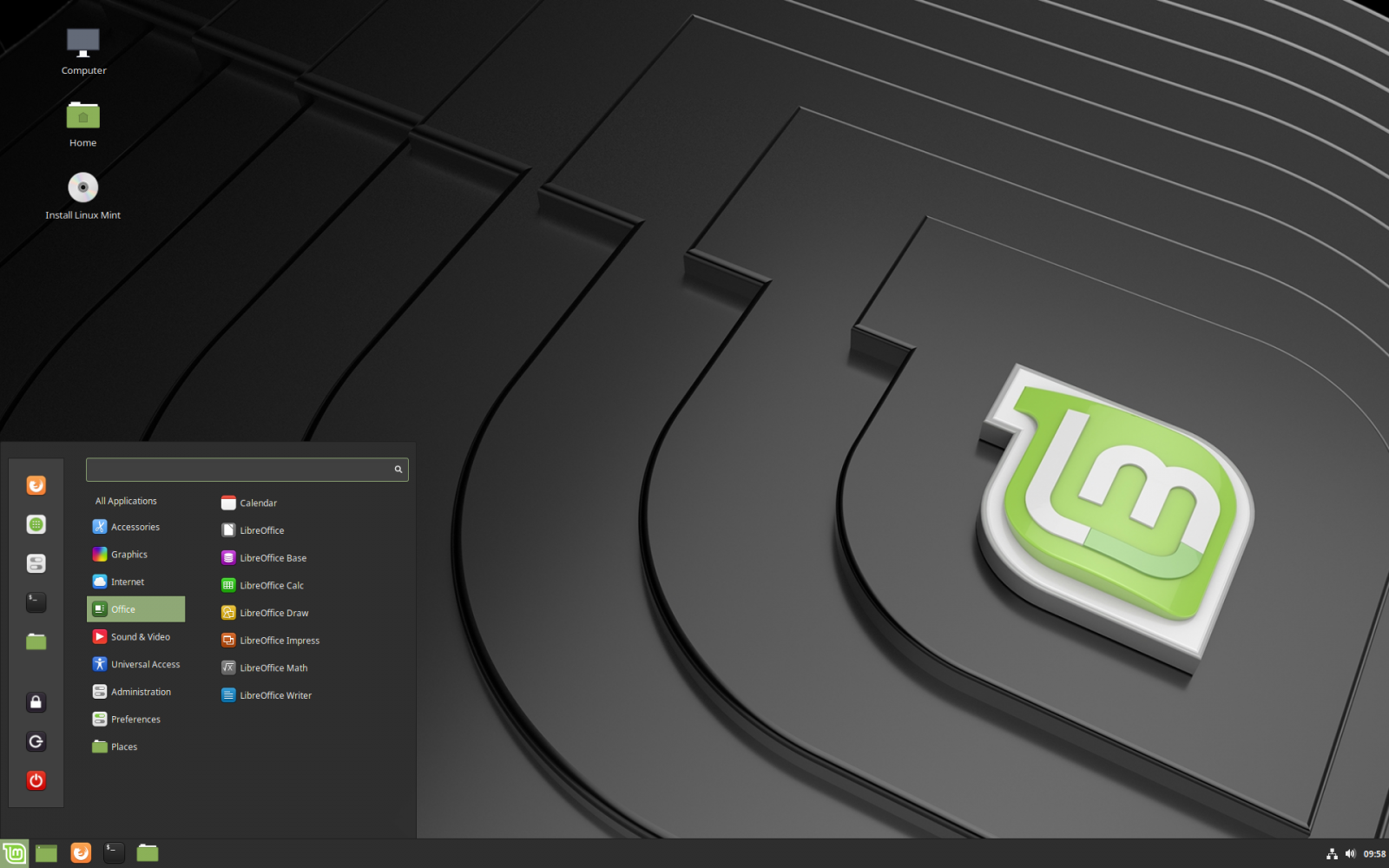
Met 2 tot 3 GB werkgeheugen kun je aardig uit de voeten met Linux Mint.
> Download Linux Mint
> Lees hier een uitgebreid stappenplan om Linux Mint te installeren en in te stellen
> Nederlandstalig forum voor Linux Mint gebruikers
Ubuntu
Ubuntu is het bekendste en meestgebruikte Linux besturingssysteem. Ubuntu is - samen met Linux Mint - een van de meest gebruikersvriendelijkste Linux-varianten en heeft onze persoonlijke voorkeur. Ubuntu heeft een zijbalk (launcher) waar je applicaties kunt starten, dus het bureaublad wijkt iets af van de standaard Windows of Linux Mint desktops met een balk onderaan.
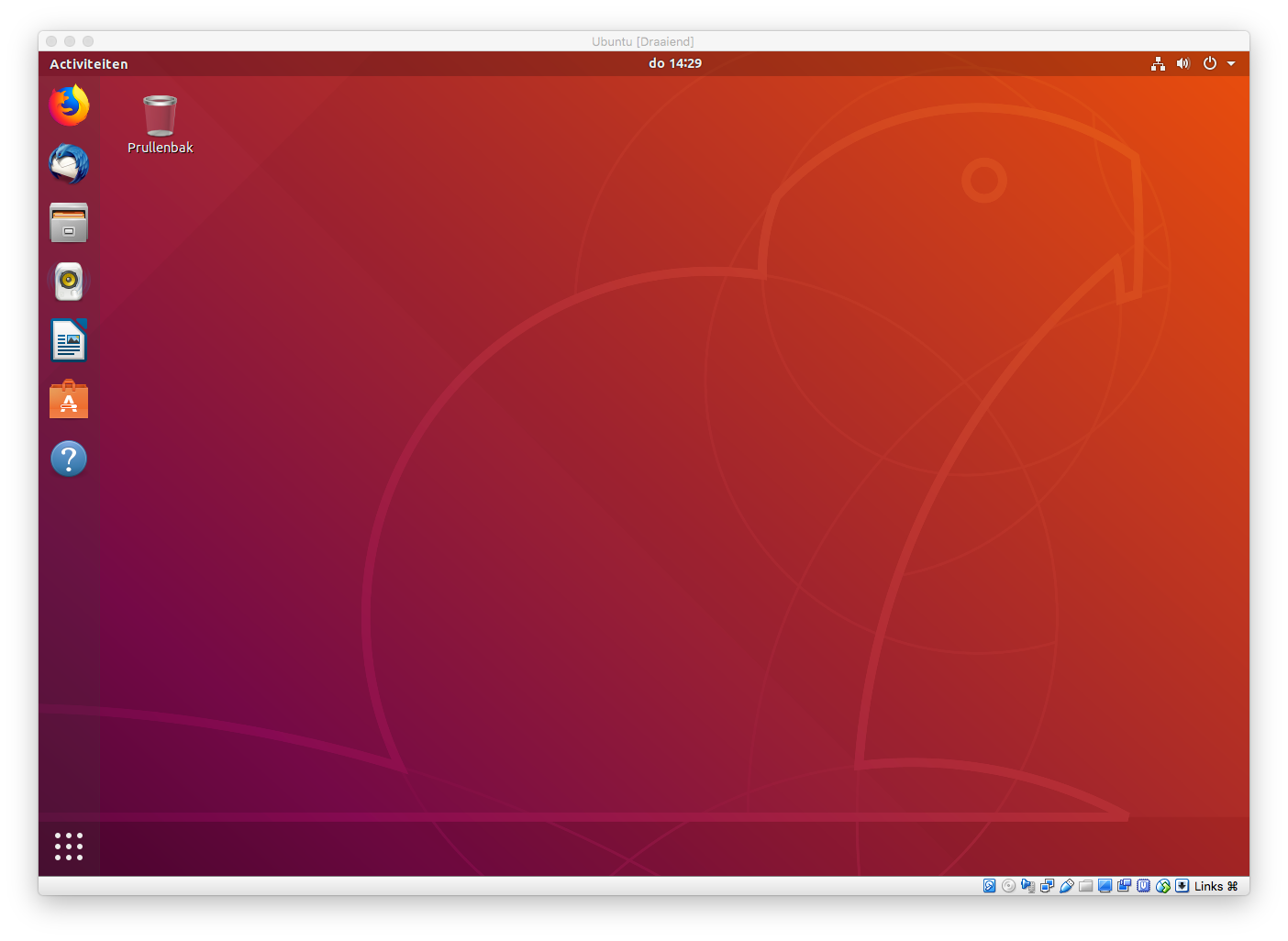
Met 2 tot 3 GB werkgeheugen kun je aardig uit de voeten met Ubuntu.
> Download Ubuntu als Windows 7-vervanger
> Stappenplan voor installatie en instellen Ubuntu
> Lees hier ALLES over werken met Ubuntu
Voor echt oude pc's: Lubuntu, Xubuntu of Linux Mint Xfce
Heb je een echt oude pc van tien jaar of ouder, dan kun je het beste Lubuntu, Xubuntu of Linux Mint Xfce proberen. Deze lichtgewicht Ubuntu- en Mint-varianten draaien op pc's met veel minder werkgeheugen!
De minste systeemeisen stellen Lubuntu (dat behoorlijk basic is) en Xubuntu (dat er wat gelikter uitziet) en die beiden 1 GB aan werkgeheugen aanbevelen (512 MB kan zelfs ook). Linux Mint Xfce draait comfortabel met 2 GB (1 GB kan, maar is trager).
De meeste pc's van na 2007 hebben een 64-bit processor. Is je computer van voor 2007 dan kun je 32-bit varianten van Lubuntu, Xubuntu en Linux Mint Xfce nodig hebben, of als je pc minder dan 2 GB werkgeheugen heeft.
Lubuntu
> Download Lubuntu 18.04 LTS
(kies bij de bovenste Desktop Image voor 64-bit of 32-bit)
Xubuntu
> Download Xubuntu 18.04 LTS
(kies bij de bovenste Desktop Image voor 64-bit of 32-bit)
Linux Mint Xfce
Download Linux Mint Xfce
(kies 64-bit of 32-bit achter Xfce)
Lees meer over Linux Mint Xfce
3. Een nieuwe pc kopen met Windows 10
Is je oude pc te oud om up te graden naar Windows 10, dan kun je of Linux op je oude computer installeren (zie hierboven) of een nieuwe kopen met Windows 10.
Koop een pc of laptop via Bol.com
4. Een Mac of een Chromebook kopen
Apple maakt mooie laptops (MacBook Pro) en computers (iMac of Mac Mini). Voordeel is dat ze goed samenwerken met iPad en iPhone. Nadeel is dat ze prijzig zijn. Maar velen zweren bij het gebruikersgemak, de eenvoud en de schoonheid van hun Mac.
Voor minder geld heb je een Chromebook. Vanaf 200 tot 300 euro kun je er een kopen. Chromebooks zijn de laptopvervangers van Google die geleverd worden met het webgebaseerde besturingssysteem ChromeOS. Je werkt dus meestal vanuit de cloud met de vele webapps van Google (Gmail, Google Docs, Drive, Foto's enzovoort). Op nieuwe Chromebooks kun je ook Android apps installeren. Bedenk wel dat je op ChromeOS geen Windows-applicaties kunt draaien!
Koop een Chromebook via Bol.com
5. Een tablet kopen met iOS (iPad), Android of Windows
Als je niet heel veeleisend bent en je computer alleen gebruikt om te internetten, mailen en wat spelletjes te doen dan kun je ook een tablet overwegen als vervanger voor je Windows 7-pc. Het scheelt zo honderden euro's!
Eenvoudig foto's bewerken en tekstverwerken is eveneens mogelijk op tablets, maar voor het laatste is een toetsenbordje aan te bevelen. Voor zware computertaken en games is een pc wel vereist.
6. Je Windows 7 pc upgraden naar Windows 8.1
(niet aanbevolen)
Je kunt Windows 7 upgraden naar Windows 8.1. Dan moet je officieel een nieuwe licentie kopen. De vraag is echter of je Windows 8.1 wel wilt met zijn tegelinterface (zie afbeelding). Bovendien wordt Windows 8.1 maar tot 10 januari 2023 ondersteund, dus je hebt dan maar drie jaar extra tijd voordat hetzelfde probleem zich weer aandient.
Je kunt als je een wat nieuwere pc hebt beter Windows 10 overwegen - als je bij Windows wilt blijven. De systeemvereisten zijn volgens Microsoft hetzelfde voor Windows 8.1 en Windows 10, dus dan kun je beter Windows 10 kiezen dat veel langer ondersteund wordt en een normaal bureaublad met startmenu biedt.
Als je Windows 7 computer heel oud is dan wordt het misschien lastig om te upgraden naar Windows 8.1 of 10 en dan zou je een Linux-variant kunnen overwegen (zie 3).
7. Geen internet meer op de oude Windows 7-machine
 Zonder internet heb je ook geen last van de meeste gevaren die je pc kunnen bedreigen. Maar zonder internet mis je ook de meeste functionaliteit van je computer. Niet echt een handige optie dus om Windows 7 af te sluiten van internet, maar het is wel de enige veilige mogelijkheid als je - om wat voor reden dan ook - Windows 7 op een pc wilt blijven gebruiken. Zonder beveiligingsupdates voor het besturingssysteem zelf wordt Windows 7 een gatenkaas - zelfs als je een up-to-date virusscanner en firewall draait.
Zonder internet heb je ook geen last van de meeste gevaren die je pc kunnen bedreigen. Maar zonder internet mis je ook de meeste functionaliteit van je computer. Niet echt een handige optie dus om Windows 7 af te sluiten van internet, maar het is wel de enige veilige mogelijkheid als je - om wat voor reden dan ook - Windows 7 op een pc wilt blijven gebruiken. Zonder beveiligingsupdates voor het besturingssysteem zelf wordt Windows 7 een gatenkaas - zelfs als je een up-to-date virusscanner en firewall draait.
Heb je ook tips voor Windows 7 computers na 14 januari 2020? Laat ze weten in de reacties hieronder!


Reacties
Dummies -anoniem
31 mrt 2020 - 16:03
gewoon even overstappen naar android tablet en of android telefoon werkt perfect.
je kunt er bijna alles mee. ik had een windows 10 pc heb ik verkocht. ik heb nu een android 9 tablet samsung galaxy.
Alexander
30 jan 2020 - 18:07
Wil van Windows 7 naar Linux Mint maar stel vast dat België niet in de download staat. Wij gebruiken de Azerty klavier.
Kan men in Linux de Azerty klavier gebruiken? en hoe gaat dat te werk.
Dank voor uw hulp
Anoniem
31 jan 2020 - 00:12
Even doorscrollen naar punt 6.Zorin OS 15 Core installeren.
https://zorin-os-nederlan...
bart kuijer
12 okt 2020 - 14:30
Linux MINT nemen. Hier te laden https://makkelijkelinuxti...
fanuel
22 jan 2020 - 09:53
welke linux raden jullie aan voor een totaal onervaren linuxgebruiker ? Ik overweeg om over te stappen op linus, maar door al die verschillende distros weet ik totaal niet welke te kiezen, heb wel al een paar geprobeerd maar voor mij is het allemaal hetzelfde......
redactie
30 jan 2020 - 08:58
Ubuntu of Linux Mint zijn geschikte varianten.
User
6 apr 2020 - 11:25
Zorin (Ubuntu-based) is ook een uitstekend alternatief voor Windows 7 en 10.
bart kuijer
12 okt 2020 - 14:35
Linux MINT nemen. Hier te laden https://makkelijkelinuxti...
Anoniem
9 jan 2020 - 16:52
Je kan je Windows 7 PC ook gebruiken als opslag voor back-ups.
Ik werk op dit moment op een Windows 10 laptop en maak iedere week back-ups van mijn bestanden. De back-ups bewaar ik voor de zekerheid op twee plekken - op Onedrive en op een Windows 7 laptop. Omdat Microsoft binnenkort (14 januari) gaat stoppen met de updaten van Windows 7, ben ik van plan om de volgende stappen te ondernemen:
1. Op 13 januari grondig scannen (met Norton 360) van mijn Windows 7 PC.
2. De internet verbiending van de Windows 7 PC uitschakkelen en nooit meer aanzetten - “Nerwork and Sharing Center” => “Wireless Network Connection” => “Disable”.
3. De verbinding tussen Norton 360 en de Windows 7 laptop verbreken (vanuit mijn Norton account).
4. In de toekomst gebruik maken van een USB-stick om documenten over te brengen van de Windows 10 naar de Windows 7 laptop.
Op deze manier wil ik graag twee back-ups hebben van mijn belangrijkste documenten – een op Onedrive en een op de Windows 7 PC.
egje
14 jan 2020 - 20:58
4. In de toekomst gebruik maken van een USB-stick om documenten over te brengen van de Windows 10 naar de Windows 7 laptop.
ook niet slim want via een usb kan er ook een virus op je computer komen , ben je alsnog alles kwijt als het fout gaat
anoniem
22 jan 2020 - 17:25
je hebt helemaal gelijk, maar dat kun je, denk ik, "voorkomen" door eerst de USB te scannen voor viruses en pas dan erin te doen in de Windows 7 PC.
jvs
24 dec 2019 - 01:04
je hoeft niet naar een ander besturings systeem over gaan 2 dingen moet je veranderen een betere brouwser instaleren met beveiligingen zoals vivaldi (hola vpn gratis - adguard en adblock plus extensies en een andere virus scanner ik heb glasvezel kpn en van hun gratis virus scanner
Ronald
28 feb 2020 - 04:30
Helemaal waar! Ook een W10 machine kan geïnfecteerd raken. Als je zorgt dat er geen virus binnenkomt met zeer goede beveiliging en browser kun je gerust op W7 werken.
JBnl
21 dec 2019 - 17:19
Kijk anders eens naar Zorin OS Lite.
Super licht kwa computer eisen en is gebaseerd op Ubuntu 18 LTS, dus zeer lange ondersteuning.
Ik heb deze nu enkele weken draaien bij mijn ouders en kunnen er prima mee overweg, en ook veel sneller dan windows 7 /10.
https://zorinos.com/downl...
William
9 jan 2020 - 15:59
Bedankt voor de tip, heb nog een oude pc staan.
Anoniem
9 jan 2020 - 17:35
Mijn ervaring is dat Zorin OS 15 Lite, helemaal niet zo licht is.
De iso van Zorin Lite is 2.4GB groot en die van b.v. Xubuntu maar 1.4GB,
dus waar dat lichte in zit?
Wanneer Zorin tegenvalt adviseer ik dus Xubuntu,maar dat kan per PC verschillen.
Hier een link naar het Nederlandstalige Zorin forum:
https://zorin-os-nederlan...
Bor
8 dec 2019 - 05:22
Met beetje zoeken zal je vinden dat aantal sites/mensen al bezig zijn om die extra extended support voor win 7 -tot 2023 - ook voor de gewone gebruikers beschikbaar te maken...
Beetje illegaal natuurlijk maar dat doet msoft ook..belachelijke prijsen eisen voor die extended support !
Anoniem
8 dec 2019 - 13:17
"extra extended support", misschien bedoel je dit:
https://computerworld.nl/...
Die link heb ik ook op het PC hulp "topic" geplaatst:
https://www.gratissoftwar...
Daar proberen ik @anoniem (voorstander W7) en @Postbus(voorstander veilig
gebruik? W7) een discussie te voeren over Windows 7.
@Andre Hippe schijnt al te zijn afgehaakt ;)
Dit "topic" gaat meer over alternatieve voor W7 en daarover denk ik als Linux gebruiker, in tegenstelling tot de @redactie niet zo gemakkelijk over.
Andre Hippe
29 okt 2019 - 16:08
Je werkt met Windows 7 en hebt daar veel software op staan. Ook spelen zoals World of Tanks, Armored Warfare enzo. Spelen die alleen via een Windows omgeving draaien. Dan ga je natuurlijk niet over op Linux. Ik vind het artikel over de 7 alternatieven voor Windows 7 dus ook erg zwak.
redactie
6 nov 2019 - 10:19
Beter lezen. Linux is maar één van zeven opties.
Klaas
23 okt 2019 - 14:30
Half jaartje geleden gedacht..ik probeer eens Ubuntu (18.04). Bevalt prima. Denk niet dat ik nog terug val op Windows.
Johan
22 okt 2019 - 16:11
Ik probeerde eerst van W7 naar W10 te upgraden maar dat lukte meermaals niet. Dan eerst naar W8.1 en vervolgens naar W10. Prima resultaat!
Karel
9 sep 2019 - 22:51
De ellende met al deze updates en andere versies dat je om de 4 jaar een nieuwe laptop/pc kan kopen. Niet iedereen heeft daar het geld voor, helaas ...
Satif
24 apr 2019 - 21:56
Niet zo lang geleden een Acer Chromebook gekocht. Ik werd Chrome OS snel zat en heb er Ubuntu op geinstalleerd. Dit lukte natuurlijk zomaar. Ik ben daarom op onderzoek gegaan naar een oplossing. Ik heb er uiteindelijk een andere BIOS op geinstalleerd. (Seabios) Daarna Ubuntu erop gezet en het werkt perfect.
ACER Chromebook 15 CB3-532-C3MX:
Beeldscherm: 15.6 inch (1366 x 768)
Processor: Intel Celeron N3060
Werkgeheugen: 4 GB
Opslag: 32 GB eMMC
Grafische kaart: Intel HD Graphics 400
*Windows krijg ik ook op deze Chromebook geinstalleerd alleen mijn touchpad en geluid doen het dan niet.
Anoniem
9 apr 2019 - 22:56
Met 3 Gigabyte werkgeheugen draait Windows 10 (64 bit) ook prima .
OmeSjaak
5 apr 2019 - 09:27
Juist op een wat oudere PC draait Windows 8.1 wat soepeler dan Windows 10. En installeer Classic Start menu, dan is dat argument van de tegels van tafel. Niet dat ik het verder adviseer voor die 3 jaar, maar Windows 8.1 is gewoon een betere Win10.
Werk er zelf nog mee tot 2023. Ga je naar Windows 8 of 10 en heb je minstens 4GB, installeer dan subiet een SSD. Voor het geld hoef dat tegenwoordig niet meer te laten.
Anoniem
4 apr 2019 - 17:27
Je kan ook ReactOS installeren.
Het project nu nog in alfa maar is de laatste tijd zeer goede vooruitgang aan het maken.
https://www.reactos.org/
XXX
4 apr 2019 - 23:20
Waarom wordt "Zorin OS 12" niet vernoemd als alternatief voor Windows 7?
https://forum.zorin.be/
redactie
5 apr 2019 - 08:41
Er zijn letterlijk honderden Linux-varianten die je kunt noemen. Wij hebben de twee populairste genoemd.
Ed W.
27 mei 2019 - 17:12
Ik heb Zorin geïnstalleerd gehad op diverse computers. Elke keer na verloop van tijd problemen met vastlopers en traagheid.
Op zich wel een mooie OS, daar niet van.
Anoniem
4 apr 2019 - 15:24
Laat je niets wijsmaken door Microsoft, 1 GHZ processor en 1 of 2 GB geheugen is volstrekt onvoldoende om Windows 10 te kunnen draaien.
Mijn verouderde machine heeft een 1,3 GHZ dualcore processor met 6 GB Ram en kan Windows 7 nog maar amper draaien.
Het Aero thema zelfs al niet meer maar slechts het basic beeldscherm.
Linux Mint (via een live USB stick) echter wel.
Bob61
2 jun 2019 - 22:10
Helemaal mee eens, Windows draaid echt niet met minder dan 2Gb ram. Diverse varianten in Linux of Ubuntu daarintegen dus wel.
GSM
4 apr 2019 - 13:45
Heel klein foutje nog in deze zin:
Officieel is Windows 10 niet meer gratis te krijgen, maar ook in 2019 kun je zonder belemmeringen gratis Windows 10 installeren of upgraden "naar" (moet van zijn) Windows 7.
"Als je pc te oud is voor Windows 10 dan kun je Linux proberen."
Linux kan natuurlijk ook prima als je PC nog niet te oud is voor Windows 10.
Manjaro, MX Linux, of Deepin vind ik eigenlijk minstens zo goed als Mint, enz.
redactie
4 apr 2019 - 13:47
Dank, is verbeterd.
Anoniem
27 mei 2019 - 17:18
Ik heb zo'n 10 verschillende Linux versies geprobeerd. Veel verschil heb ik niet kunnen ontdekken, want het zijn alle variaties op hetzelfde thema.
Wat de beste versie vind ik dan ook meer een kwestie van details. De één heeft dit als voordeel en een ander dat. Net zo met de nadelen.
Gewoon een keuze maken en daar bij blijven lijkt me het beste advies.
Ed W.
27 mei 2019 - 17:19
Vergeten mijn naam in bovenstaand bericht te gebruiken. Bij deze.
Reageer